
Képzelje el: új programokat kell telepítenie egy Windows 10 PC-re. Valószínűleg keresni fogja a fejlesztő weboldalát, megpróbálva megtalálni a szükséges oldalt, majd rendszerint átirányítja Önt a program letöltési oldalára a telepítő letöltéséhez, a letöltés és a telepítés után. a kívánt program mellett abszolút szükségtelen programokat is kaphat, és ez a legjobb forgatókönyv.
Valószínűleg ismeri ezt az eljárást, mivel a Windows létezése óta nem változott sokat, mióta a szoftvert elkezdték terjeszteni az interneten. Az Unix rendszerek alternatív megközelítést alkalmaznak, bár a programok telepítését a csomagkezelők végzik, amelyek minimális felhasználói bemenetet igényelnek, és gyakran a parancssor segítségével kezelik. Jelentősen növekedett az érdeklődés ezen előnyöknek a Windows 10-re történő kiterjesztése érdekében a harmadik felek csomagkezelőivel.
Ma találkozunk a Chocolatey-val, a Windows alternatív csomagkezelőjével, amely inkább a klasszikus programokat és alkalmazásokat igénylő felhasználóra koncentrál.
A Chocolatey elsősorban a parancssori vezérelt. Ne aggódjon, ha újonnan kezeli a konzol alkalmazásokat - írja be a parancsokat a dokumentáció szerint, így nem fog felmerülni problémája. A Chocolatey-nak van egy további grafikus felülete is, amelyet később megvitatunk.
Csokoládés telepítés
A Chocolatey telepítéséhez nyissa meg a PowerShell-t rendszergazdaként a Start menüből. Ezután másolja és illessze be a szkript következő sorát, és nyomja meg az Enter billentyűt:
Set-ExecutionPolicy Bypass -Scope Process -Force; iex ((New-Object System.Net.WebClient) .DownloadString ('https://chocolatey.org/install.ps1')) 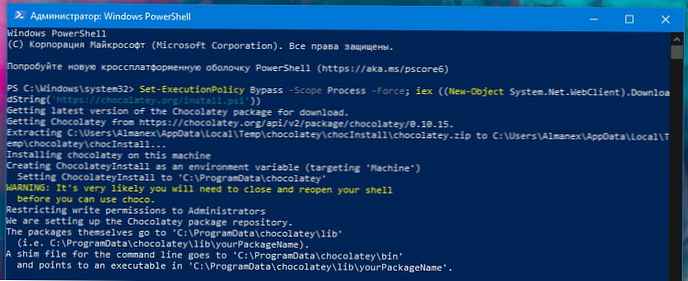
Ez lehetővé teszi a PowerShell konfigurálását külső parancsfájlok futtatásához, mielőtt letölti és futtatná a Chocolatey telepítési szkriptet. A folyamatról további információt a Chocolatey saját dokumentációjában talál. Ha aggódik a szkript működése miatt, akkor a parancs futtatása előtt ellenőrizze azt kézzel.
Programok telepítése a Chocolatey segítségével
A csomagkezelő fő jellemzője a Windows szoftver egyetlen paranccsal történő telepítésének képessége. Ahelyett, hogy ellátogatna a webhelyre, és manuálisan választja ki a telepítőt, elindíthatja a PowerShell programot, és megadhat valami hasonlót:
choco install vlc
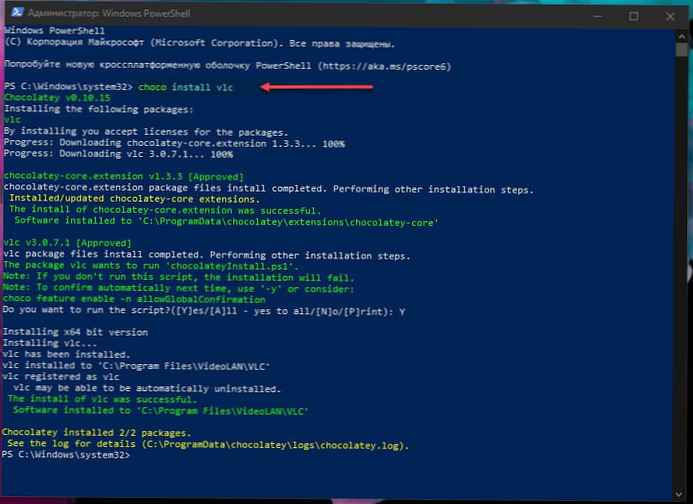
Ez lehetővé teszi a VLC Media Player letöltését és telepítését a rendszerére anélkül, hogy az ön részéről bármilyen további műveletet igényelne. Amikor a VLC hozzáadódik a rendszerhez, a konzolon megjelenik az előrehaladási információk. Akkor megtalálja a Start menüben, mintha maga telepítené a telepítőt.
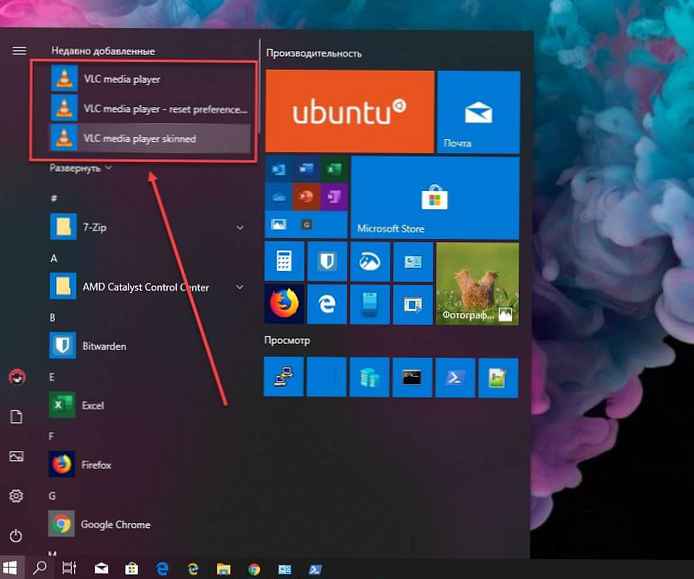
Megjegyzés: Egyes programok kérhetik a szkript futtatását a telepítés során. Amikor a rendszer kéri, írja be "A" mert „Összes” a konzolon, és nyomja meg az Enter billentyűt a megerősítéshez és a telepítés befejezéséhez.
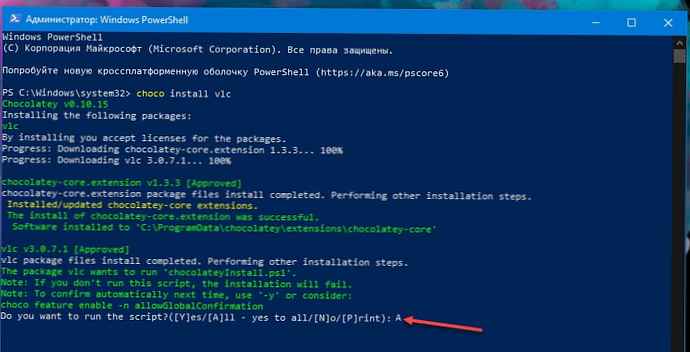
Szerénység nélkül - a Chocolatey több ezer különféle programot támogat, pontosabban a közösség által támogatott 6869 csomagot. A csomagtárban láthatja őket csokis. Néhány a legnépszerűbb lehetőségek közül Chrome, Adobe Reader, Firefox, WinRAR és Skype. A csomagleraktár megjeleníti a parancshoz hozzáadandó nevet "choco install" bármilyen program telepítéséhez.
A telepített programok frissítése
A Package Manager megkönnyíti a telepített programok frissítését. Futtassa a következő parancsot a rendszer összes, a Chocolatey-vel telepített programjának frissítéséhez:
csokoládét frissítsen minden
Adhat nevet is egy program frissítéséhez:
choco ugprade vlc
A Chocolatey ellenőrzi, hogy szükség van-e frissítésre, és automatikusan telepíti az új verziót. Ha szeretné tudni, hogy elérhető-e frissítések telepítés nélkül, futtassa
csokoládé elavult
Több csapat
Számos egyéb parancs is hasznos lehet..
Amikor beírja a "csokoládé lista -lo"Megjelenik az összes telepített program listája.
Használhatja a keresést is:
csokoládé keresés program neve Cserélje ki a kérelmet program neve, hogy keressen a csomagleraktárban, és megjelenítse az összes elérhető programot, így az új szoftverek kereséséhez nem is kell böngészőre.
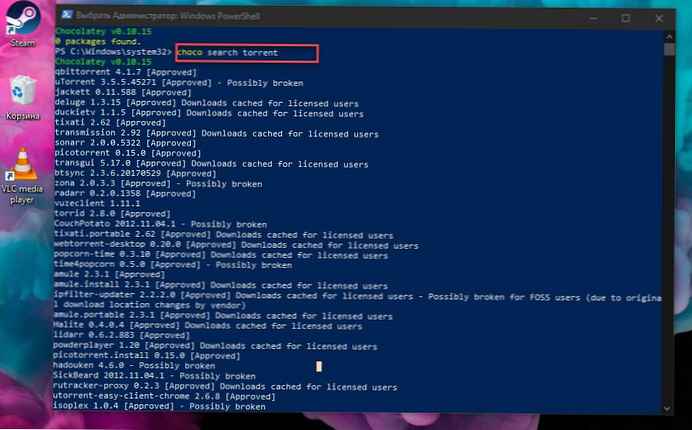
Például egy torrent klienst fogunk keresni:
csokoládé keresési torrent
Megkapjuk a kimenetet, például válasszunk átvitel. Igen, igen, egy népszerű torrent kliens, korábban csak a Mac OS X és Linux disztribúciókhoz volt elérhető - Az átvitel hivatalosan megjelent a Windows 10 számára.
Miután megszerezte a nevet, állítsa be a következő paranccsal:
choco install átvitel
Néhány másodpercig, és a program telepítve van, indítsa el az asztalon lévő parancsikonnal, vagy keresse meg a Start menüben.
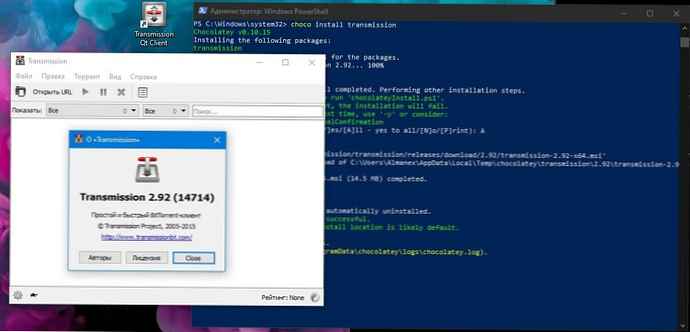
A program eltávolításához használja a "choco uninstall"a program nevének hozzáadásával. A kezelő más módon is figyeli az alkalmazások eltávolítását - ha a programot a Chocolatey programmal telepíti, de eltávolítja az alkalmazásból Windows beállítások vagy Vezérlő panelek, automatikusan eltűnik a csomagkezelőből is.
Ebben a cikkben megvizsgáltuk a legegyszerűbb tulajdonságokat. A haladó felhasználók számára számos konfigurációs lehetőség létezik, valamint a helyi proxyszerverek, gyorsítótárak és csomagleraktárak futtatásának lehetősége is..
grafikus felület
Végül érdemes megjegyezni, hogy a Chocolatey-nak van egy további grafikus felülete, amely segít a csomagokkal való interakcióban és az új csomagok telepítésében. Ahogy az várható lenne, a felhasználói felületet maga a Chocolatey telepíti!
Futtatás "choco install chocolateyguimsgstr "a grafikus felület telepítéséhez.
choco install chocolateygui
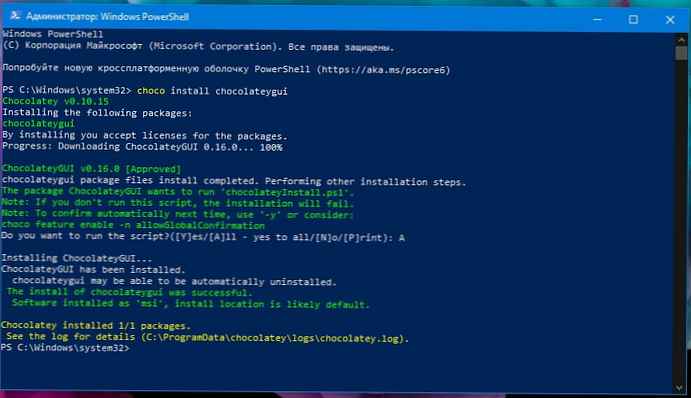
Ezután elindíthatja a grafikus felületet a Start menüből a Chocolatey GUI parancsikon segítségével.
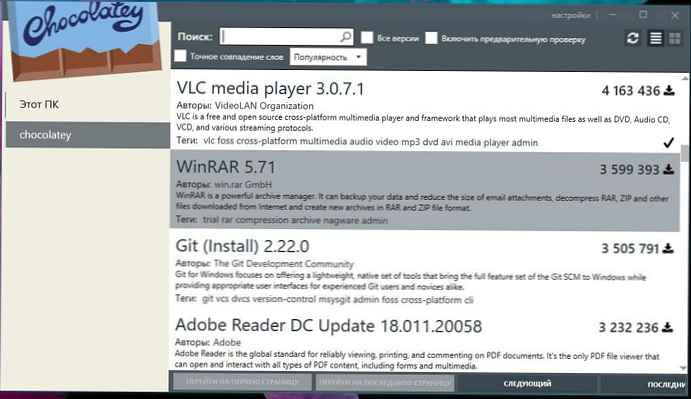
Ez egy egyszerű grafikus felületet biztosít a telepített csomagok megtekintéséhez, a frissítések ellenőrzéséhez és a Chocolatey beállítások konfigurálásához. A programkönyvtárat a bal oldali sáv „Chocolatey” elemére kattintva tekintheti meg. Itt új programokat kereshet és telepíthet egyetlen kattintással, elkerülve a PowerShell további használatát.
Ossza meg ezt.











